Çekim sırasında çerçeveye çok küçük ayrıntılar eklediyseniz (belirgin bir iplik yapısına, parlak mücevherlere veya ince saçlara sahip şeffaf kumaşlar olabilir), fotoğrafta çizgilerden oluşan "hare" görünebilir ve çok renkli noktalar ve resmi açıkça bozar … Aşağıdaki basit teknik hareli mücadelede yardımcı olacaktır.
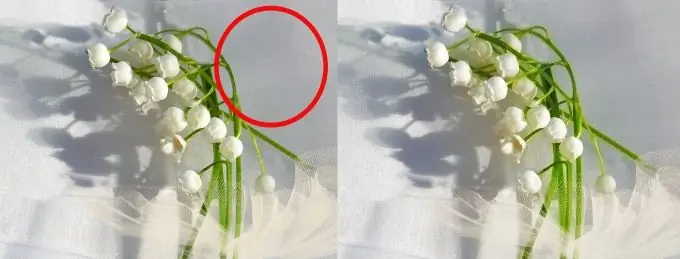
Bu gerekli
Adobe photoshop
Talimatlar
Aşama 1
Adobe Photoshop'u başlatın ve hareli bir görüntü açın. Katman → Katmanı çoğalt menüsünden bir komut seçerek orijinal anlık görüntünün bir kopyasını oluşturun veya Ctrl + J tuşlarına basın.
Adım 2
Mouse ile "Arka plan kopyası" yazısının üzerine fare ile tıklayın ve aktif hale getirin. Şimdi bu katmana bir Gauss Bulanıklığı filtresi uygulayın. Bunu yapmak için, üst yatay paneldeki ana menüde "Filtre" yazısını seçin ve fare ile tıklayın. Açılır listede "Bulanıklaştır" yazısını seçin ve fareyi tekrar tıklayın. "Gauss bulanıklığı" yazıtını seçin. Tüm eylem dizisi Filtre → Bulanıklaştır → Gauss bulanıklığı gibi görünecektir. Doğru Gauss bulanıklığı değerini seçmek önemlidir. Hareli işaretler kaybolana kadar bulanıklık değerini artırın. Tipik olarak istenen değer 3 ile 20 arasındadır. Bu özel durumda değer 16, 7'dir.
Aşama 3
Son adım kalır. "Normal" üzerine tıklayarak ve açılır listeden "Renk" modunu seçerek "Normal" karıştırma modunu "Renkli" olarak değiştirin.
4. Adım
Görüntü size açıkça daha güzel - keskin ve hareli olmadan döndü. Bu tür görüntü işleme ve hare kaldırmanın sırrı, bu modda yalnızca değiştirilen katmanın renk özelliklerinin orijinal görüntü üzerine bindirilmesi ve parlaklık ve kontrast seviyelerinin korunmasıdır. Moiré'yi bu şekilde kaldırmanın renk doygunluğunda bir azalmaya yol açtığını düşünüyorsanız, Görüntü → Ayarlama → Ton / Doygunluk iletişim kutusunu çağırın ve Doygunluk kaydırıcısını biraz sağa hareket ettirin. Görüntüyü, üst katman panelinde ve Görünür Birleştir açılır menüsünde Katman'ı seçerek kaydedin.
Adım 5
Alternatif olarak, Ton / Doygunluk kullanmak yerine, kaydedilen görüntüyü çoğaltabilir (ctrl + j) ve Düzeyler ile çalışarak daha da iyi bir etki elde edebilirsiniz.






